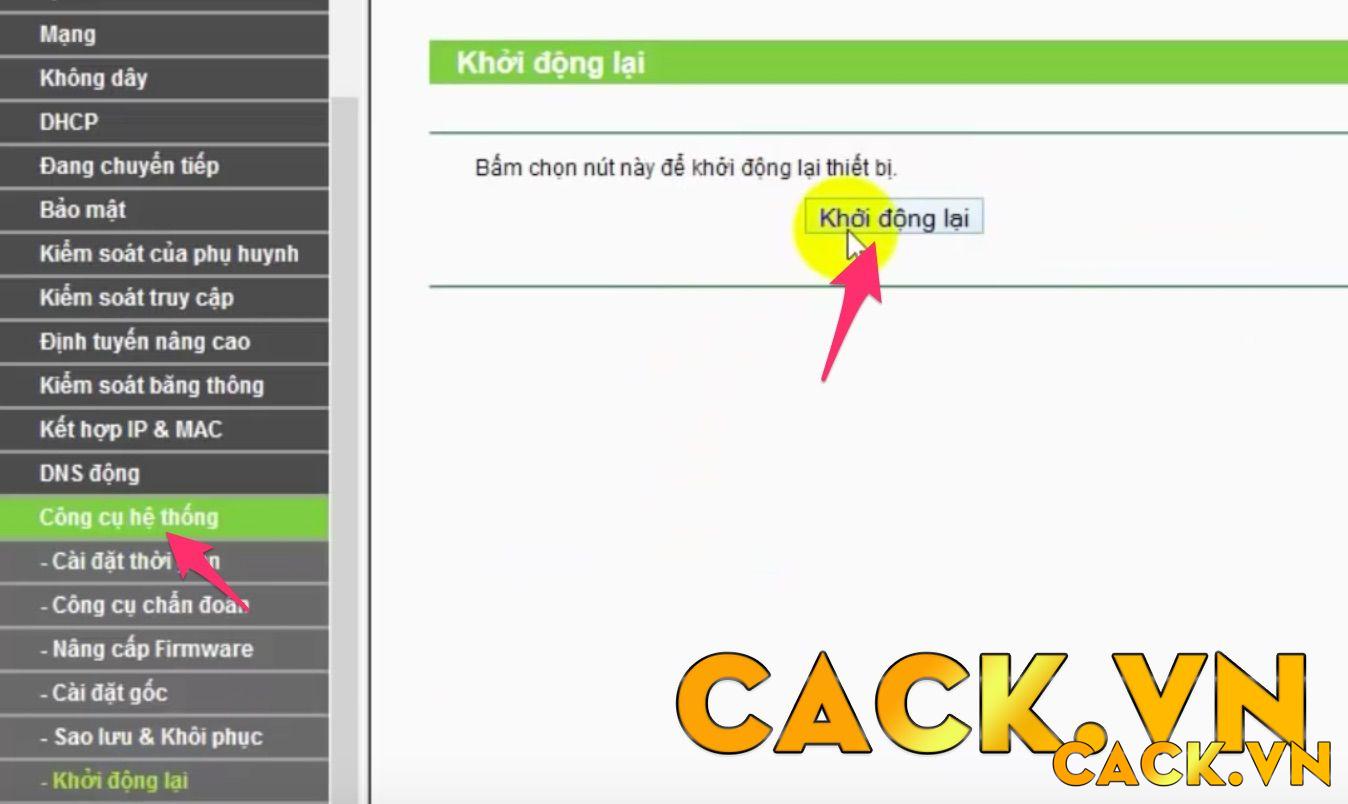[Mẹo Hay] Hướng Dẫn Đổi Mật Khẩu Wifi Tp Link Nhanh Chóng
Thay đổi mật khẩu Tp Link Wifi là một mẹo cơ bản cho người dùng Tp-Link Wifi. Bởi vì, mặc dù bạn đã đặt mật khẩu, thời gian bạn thay đổi sẽ không thay đổi, khiến số người biết wifi của bạn ngày càng nhiều. Ngoài ra, hiện tại có rất nhiều phần mềm có thể hack mật khẩu wifi tại nhà của bạn để có thể sử dụng “ngôi đền”. Do đó, thay đổi mật khẩu Wifi sẽ là cách hiệu quả nhất để ngăn chặn tình trạng này. Cùng Cack.vn tìm hiểu cách thay đổi mật khẩu Wifi Tp Link cách nhanh nhất & đơn giản nhất!
TP Link là gì ?
TP-Link là một trong những nhà cung cấp thiết bị mạng WiFi hàng đầu thế giới. Hiện đang vận chuyển sản phẩm đến hơn 170 quốc gia và hàng trăm triệu khách hàng trên toàn thế giới.
TP-Link Wifi cung cấp cách dễ nhất để truy cập và quản lý Bộ định tuyến / Bộ định tuyến TP-Link của bạn với các thiết bị di động / Tiện ích mở rộng Bộ định tuyến. Từ thiết lập nhanh đến tín hiệu mạnh, nó cũng cung cấp cho người dùng giao diện người dùng đơn giản, trực quan để xem trạng thái của thiết bị, ứng dụng khách trực tuyến trong WiFi tại nhà của bạn.
✅ Xem thêm những bài viết liên quan ✅
Với Tp Link, bạn có thể
- Dễ dàng thay đổi tên và mật khẩu của bạn bất cứ khi nào bạn muốn.
- Thiết lập cài đặt SSID, mật khẩu và Internet hoặc VDSL / ADSL cho thiết bị của bạn
- Chặn người dùng trái phép truy cập vào thiết bị của bạn
- Quản lý đồng thời hầu hết các thiết bị TP-Link
Hướng dẫn Cách thay đổi mật khẩu Wifi Tp Link
Bước 1.
Truy cập trang quản lý của Tp-Link bằng cách nhập địa chỉ bên dưới vào trình duyệt của bạn.
192.168.1.1 hoặc http://tplinklogin.net
Lưu ý: Trước khi thay đổi mật khẩu, bạn cần sử dụng một thiết bị như Laptop hoặc điện thoại đã được kết nối với Wifi, nếu không, bạn cần nhập mật khẩu để kết nối với Wifi.
Bước 2.
Đăng nhập vào trang quản lý bằng tài khoản Người dùng (Người dùng) với tư cách quản trị viên và mật khẩu (mật khẩu) cũng là quản trị viên.
- user: admin
- pass: admin
Bước 3.
Sau khi đăng nhập thành công, bạn có thể thay đổi TÊN hoặc PASSWORD của Wifi.
Để thay đổi tên của Wifi, bạn cần tìm Wireless -> Sau đó chọn Cài đặt không dây ở cột cột bên trái của trình duyệt Web. Sau đó nhập tên mới bạn muốn trong dòng Tên mạng không dây. (Tên mạng không dây).
Để thay đổi mật khẩu Wifi. Mở không dây -> Sau đó chọn Bảo mật không dây. Tại đây, bạn có thể nhập mật khẩu Wifi mới tại dòng Mật khẩu không dây.
Ghi chú:
- Mật khẩu wifi phải có ít nhất 8 ký tự để thành công
- Để tạo mật khẩu mạnh, bạn nên kết hợp các ký tự như * & %% hoặc chữ in hoa.
- Nhấp vào nút Lưu để lưu các thay đổi.
Bước 4.
Cuối cùng, chọn phần Công cụ hệ thống. Sau đó chọn Khởi động lại trong cột menu bên trái. Cuối cùng, nhấp vào Khởi động lại để khởi động lại Wifi và đợi vài phút để Bộ định tuyến khởi động lại. Lúc đó, bạn có thể sử dụng mật khẩu Wifi mới.
Lời kết
Trên đây là hướng dẫn cách thay đổi mật khẩu TP Link Wifi dễ dàng nhất. Hy vọng thông qua bài viết này, bạn sẽ có thể dễ dàng thay đổi mật khẩu wifi tại nhà để tránh sự xâm nhập từ các thiết bị bên ngoài gây tắc nghẽn mạng. Đừng quên ghé thăm phần lời khuyên hàng ngày của Cack.vn hàng ngày để lưu ý về nhiều lời khuyên hữu ích khác! Chúc may mắn!
⭐ ⭐ ⭐ ⭐ ⭐ 4.8 / 5 ( 1.478 votes )